本文档将介绍使用GPO方法将签名证书部署到所有客户端计算机的步骤。必须将签名证书导入受信任的发布者和受信任的 根证书颁发机构 存储,才能信任第三方更新。允许来自Intranet的签名内容必须启用组策略管理中的Microsoft更新服务位置选项。这对于安装第三方补丁是必需的。
要使用GPO方法将签名证书部署到所有客户端计算机,请按照以下在域控制器系统上给出的步骤进行操作,
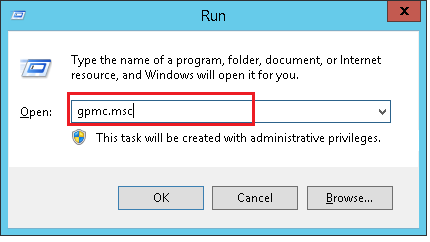
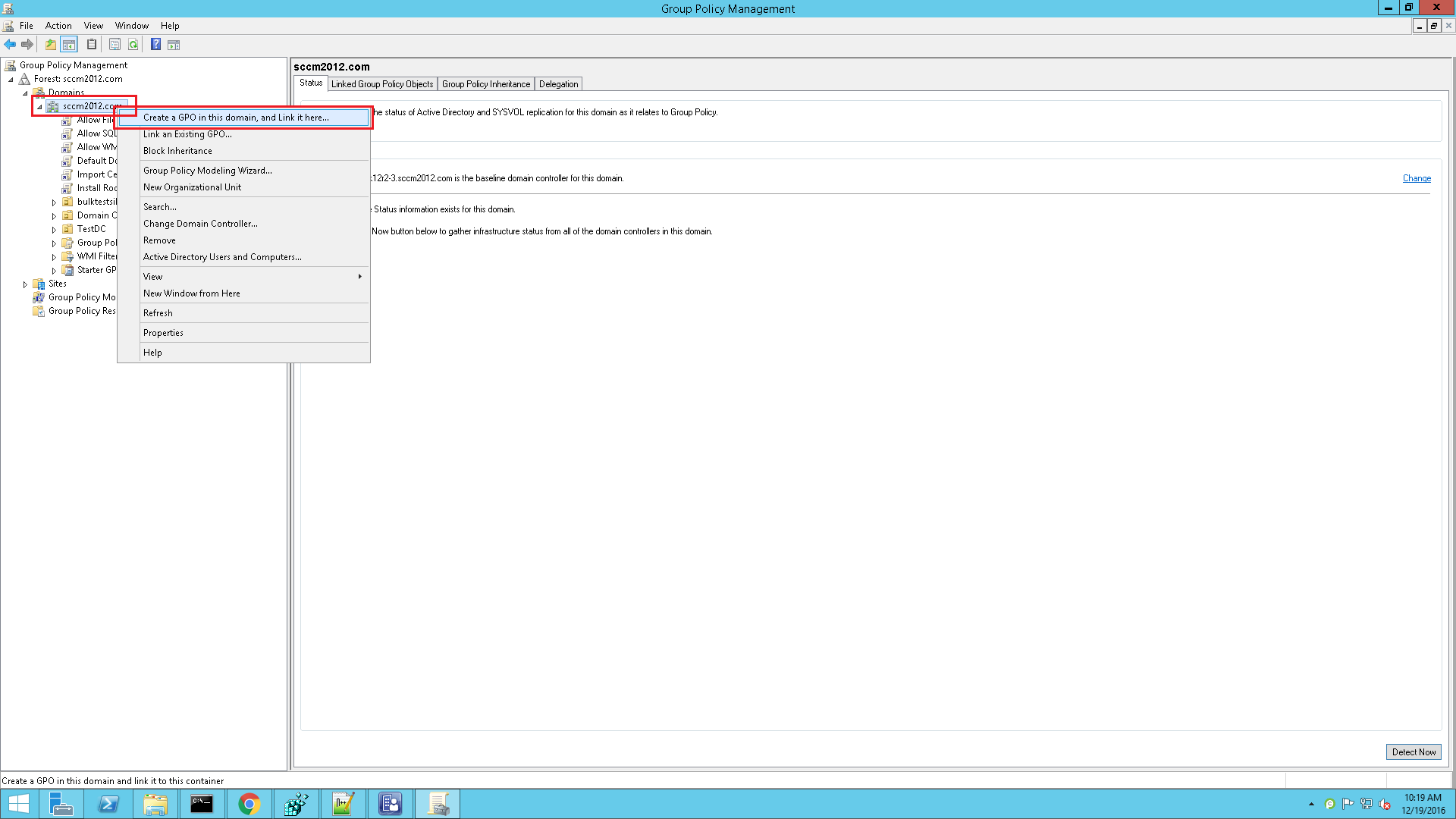
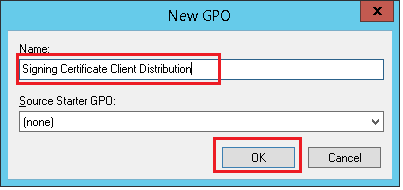
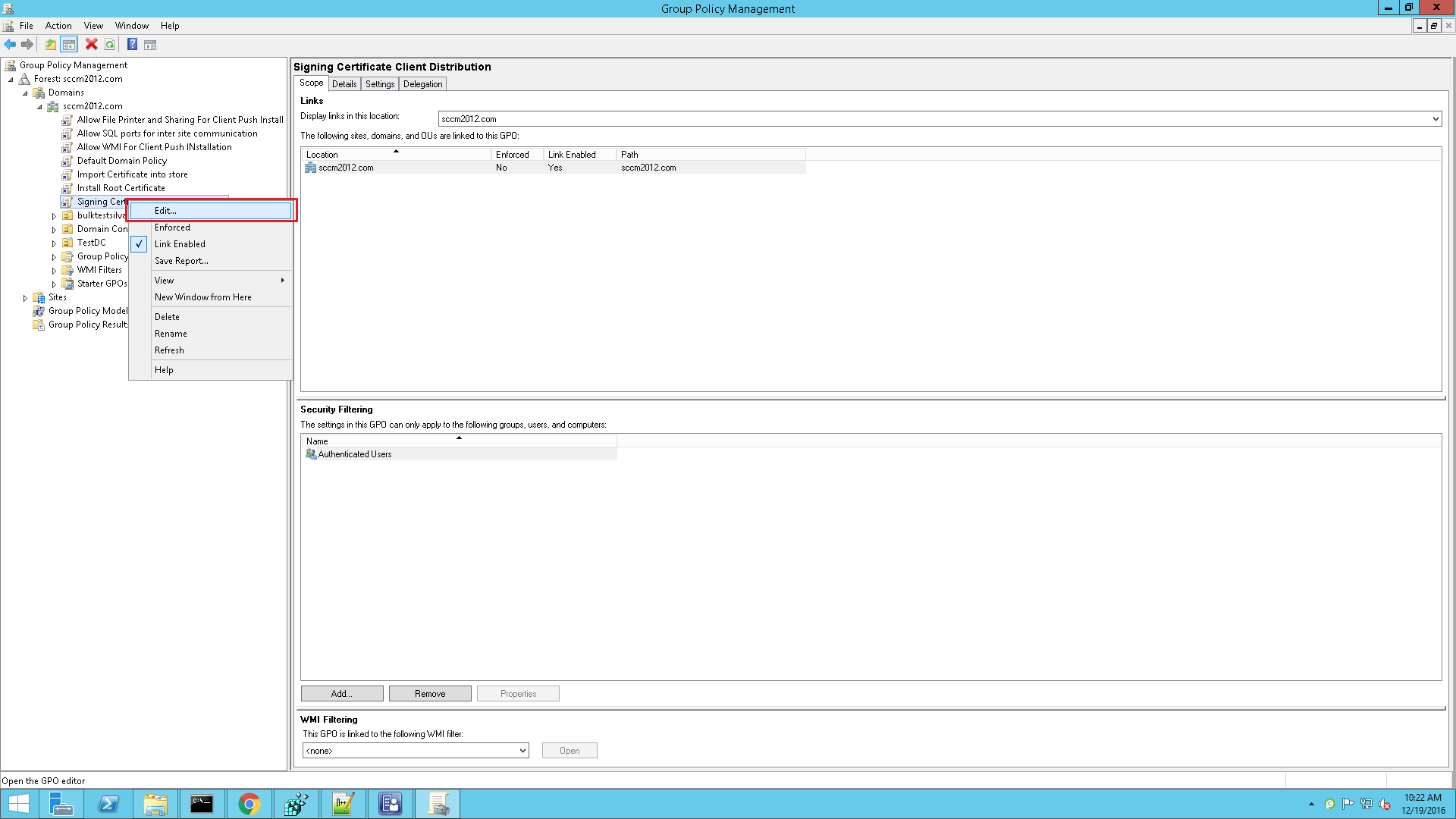
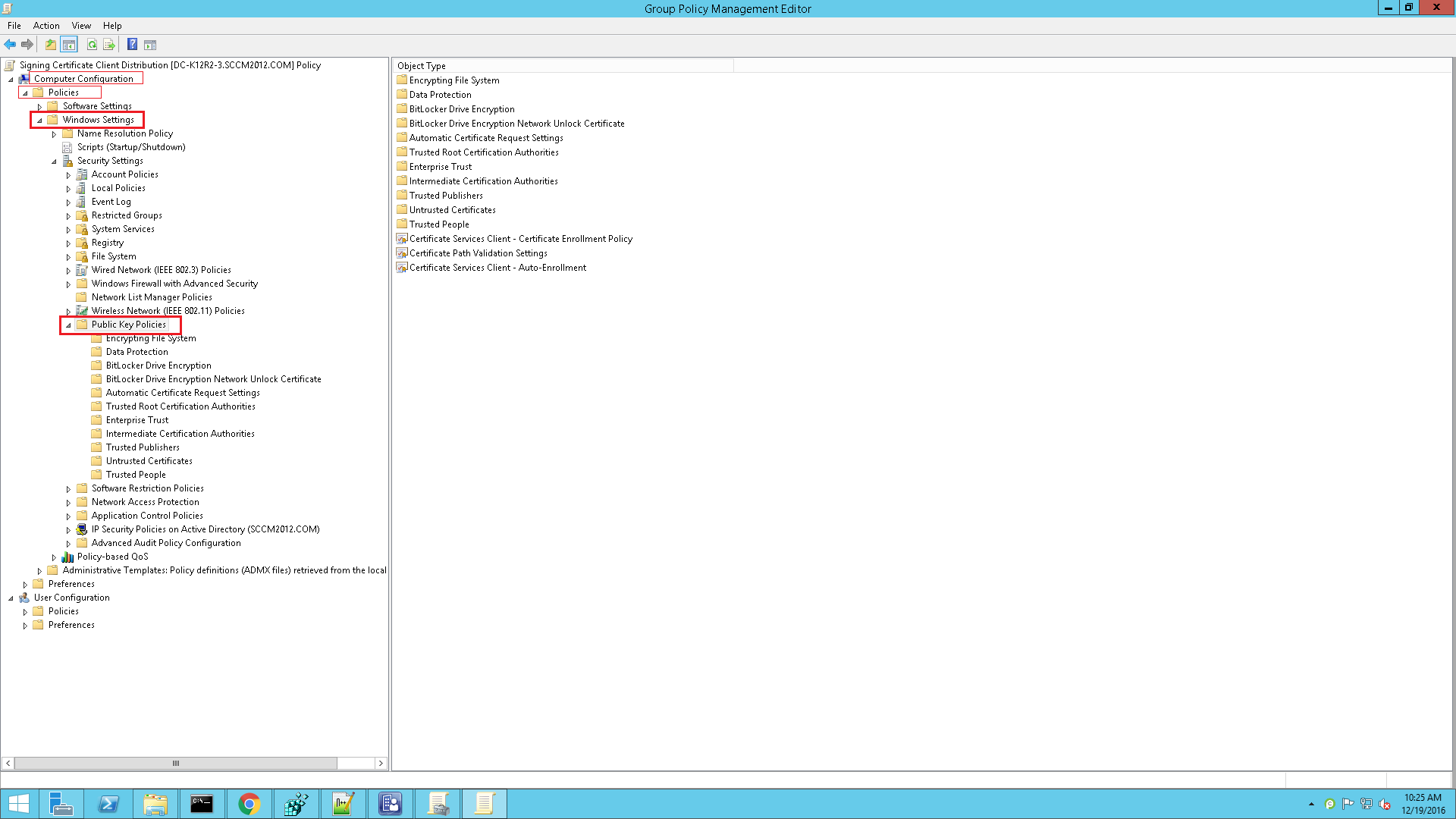
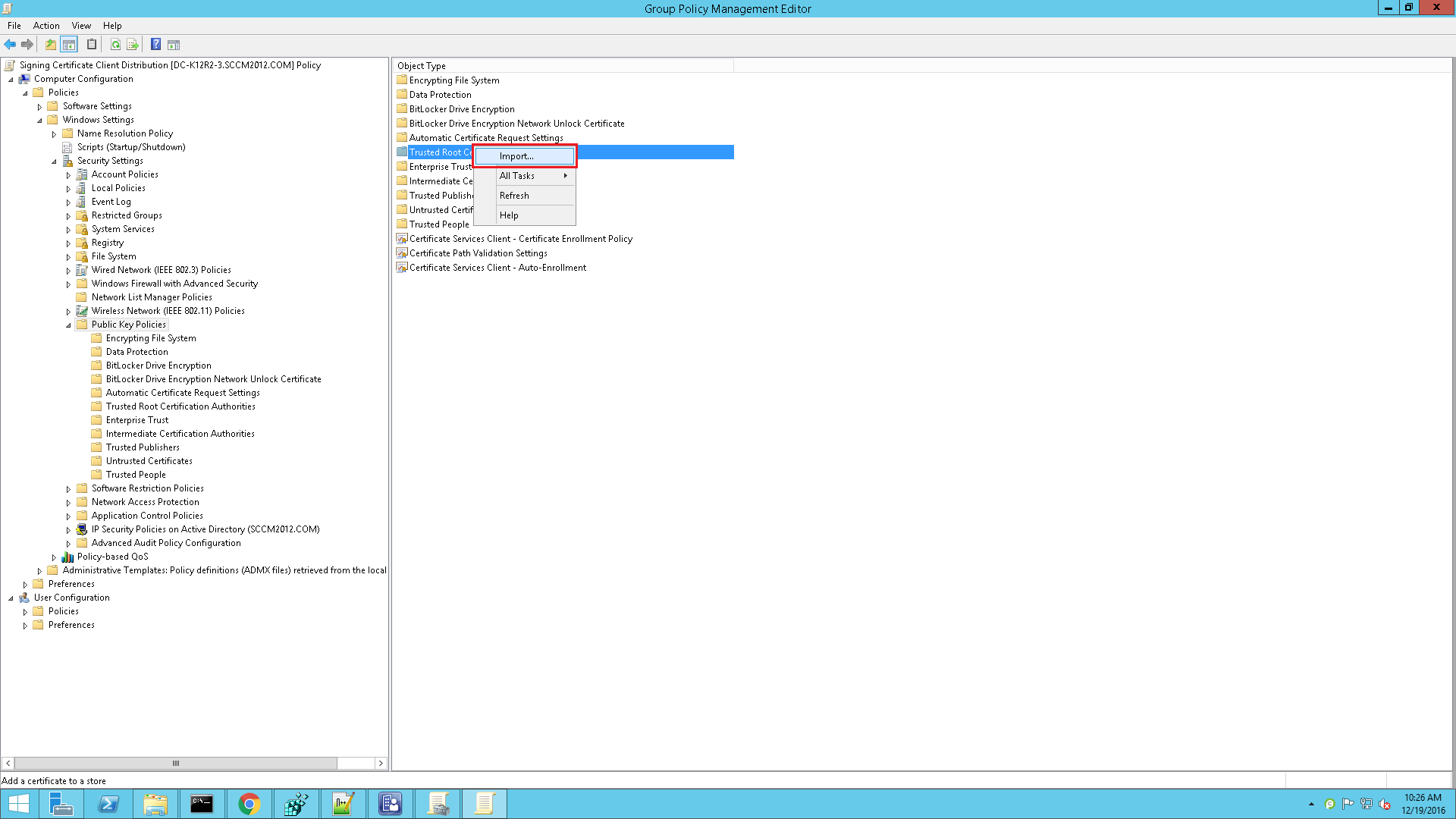
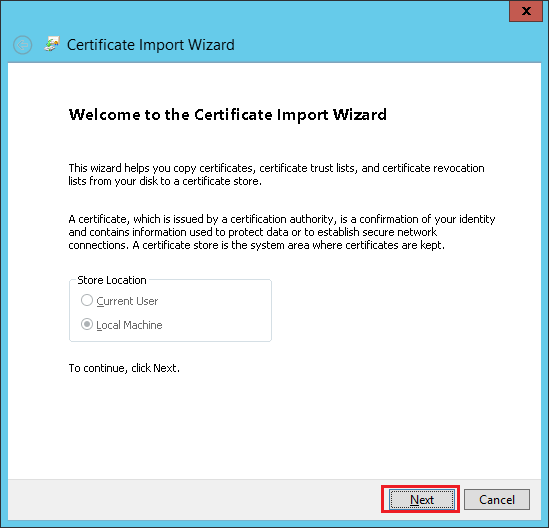
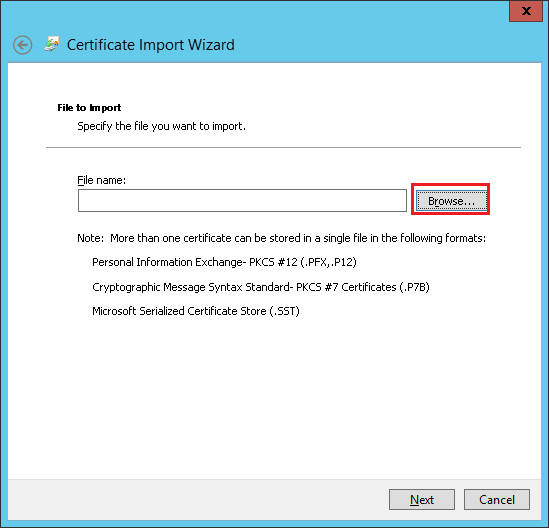
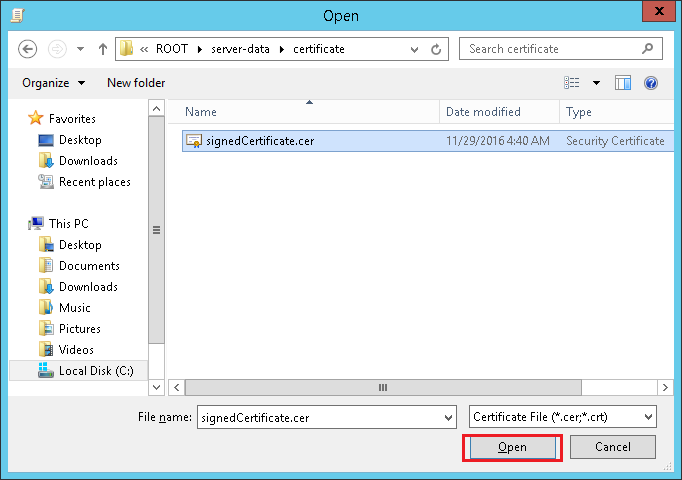
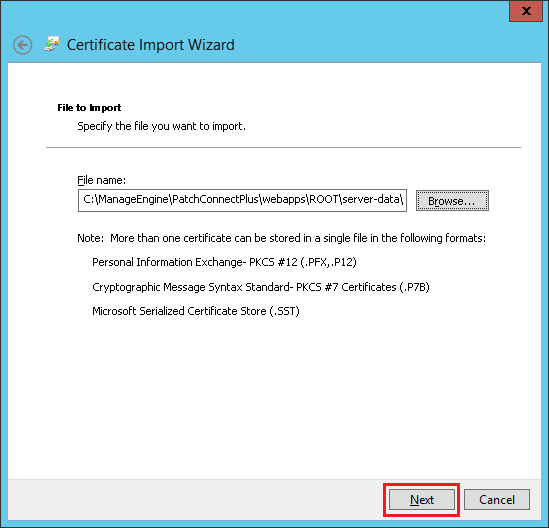
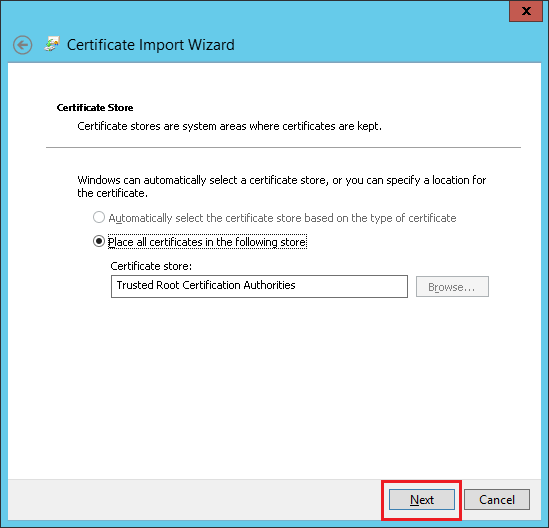
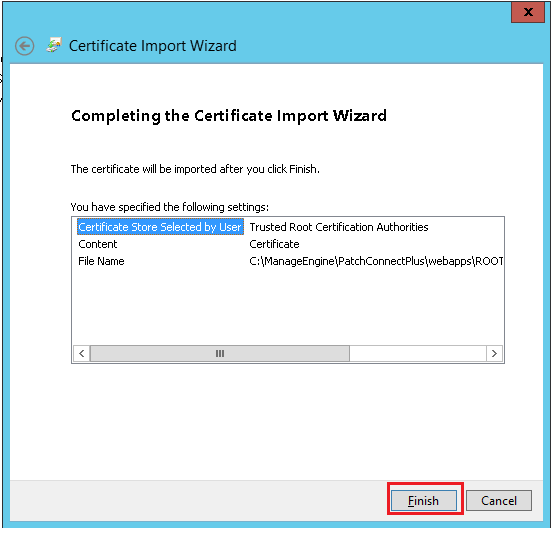

注意: 同样,请确保按照上面给出的步骤将签名证书导入Trusted Publishers证书存储区。
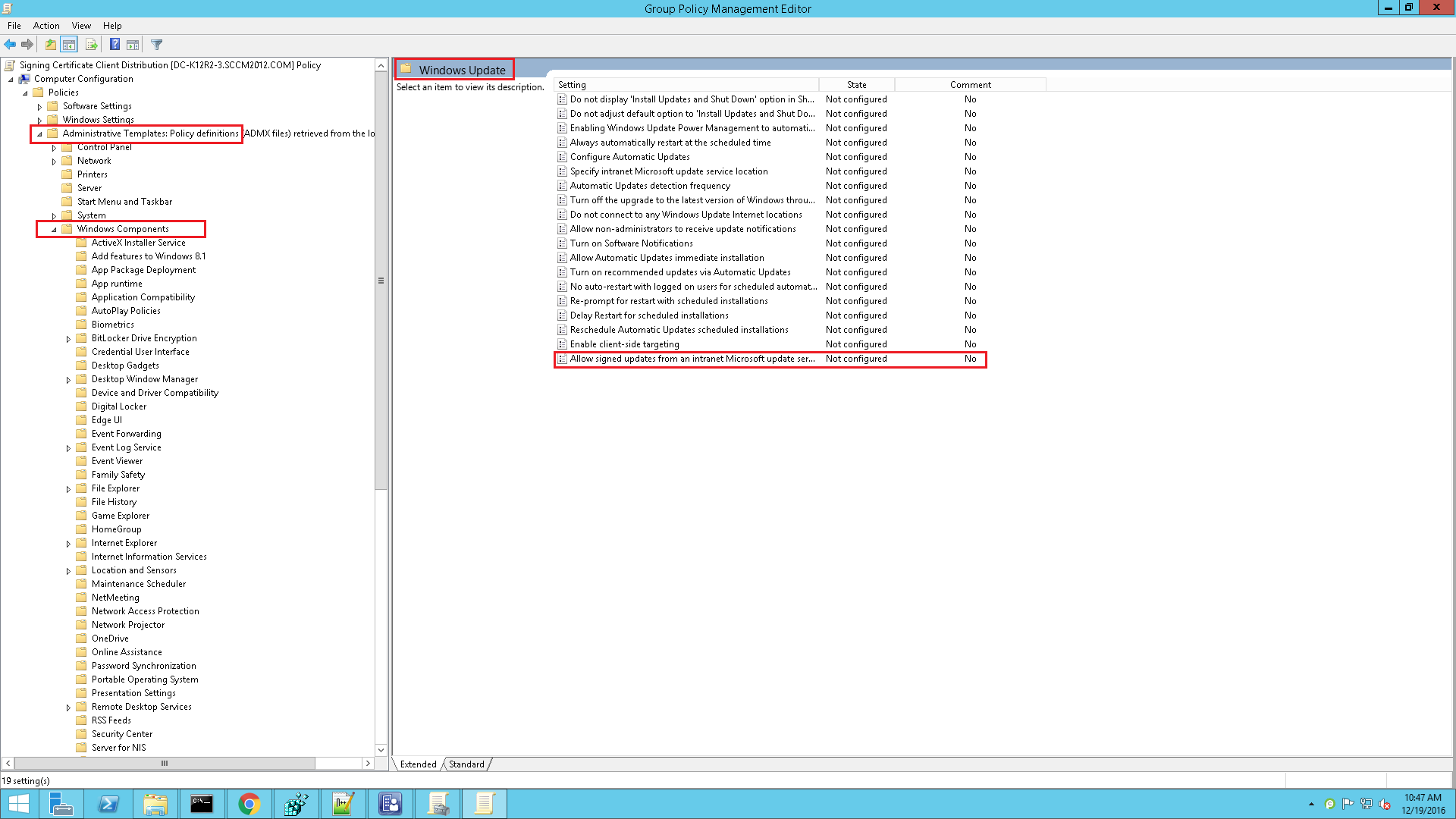
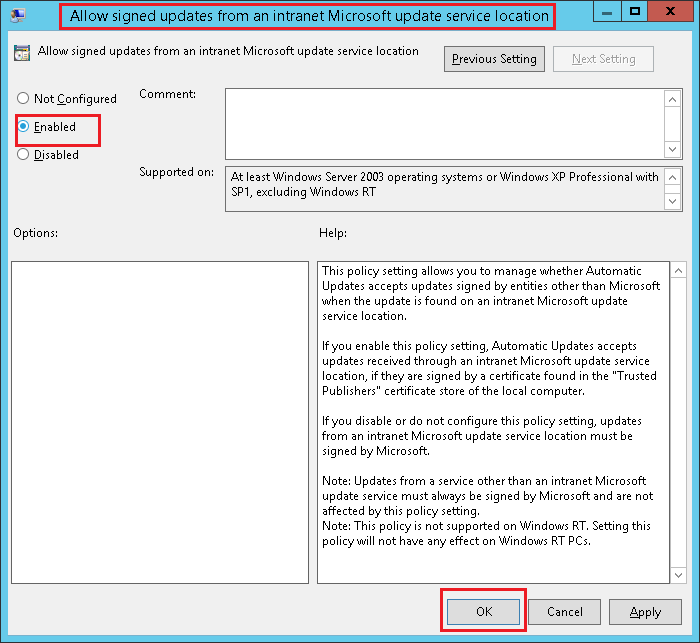
您现在已使用SCCM成功将签名证书部署到所有客户端计算机。
关键字: 部署签名证书,受信任的发布者和根证书颁发机构存储。